Użyj elementu zwoju, aby utworzyć sprężynę dociskową lub gwinty na walcu.
W przypadku sprężyny naszkicuj profil reprezentujący przekrój poprzeczny zwoju, zawiń profil wokół osi obrotu, a następnie określ ustawienia rozmiaru i warunki końcowe.
Aby utworzyć gwinty, należy najpierw utworzyć walec, płaszczyznę konstrukcyjną i oś konstrukcyjną w celu ustawienia profilu gwintu, następnie utworzyć i umieścić profil dla gwintów, a na końcu wyciąć gwinty.
Tworzenie sprężyny śrubowej
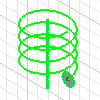
- Naszkicuj profil reprezentujący przekrój poprzeczny elementu zwoju. Następnie użyj polecenia Linia lub Oś konstrukcyjna, aby utworzyć oś obrotu zwoju.
- Wybierz szkic w przeglądarce i kliknij kartę Model 3D
 panel Utwórz
panel Utwórz  Zwój
Zwój  .
. Jeżeli istnieje tylko jeden profil na szkicu, zostanie on wybrany automatycznie. W przeciwnym razie wybierz profil szkicu. Profile mogą być otwarte lub zamknięte.
- Na karcie Kształt zwoju w oknie dialogowym Zwój kliknij Profil, a następnie wybierz profil.
- Wskaż oś obrotu. Może ona mieć dowolną orientację, lecz nie może przecinać profilu.
- Wybierz kierunek obrotu: zgodnie z ruchem wskazówek zegara lub przeciwnie do ruchu wskazówek zegara.
- W przypadku wielu brył kliknij pole Bryły, a następnie wybierz bryły składowe.
- Określ typ pliku wyjściowego:
- Bryła
 . Tworzy element bryły z otwartego lub zamkniętego przekroju.
. Tworzy element bryły z otwartego lub zamkniętego przekroju. - Powierzchnia
 . Tworzy element powierzchniowy z otwartego lub zamkniętego przekroju. Może to być powierzchnia konstrukcyjna, na której inne elementy mają zakończenie, lub narzędzie podziału do tworzenia części podzielonej.
. Tworzy element powierzchniowy z otwartego lub zamkniętego przekroju. Może to być powierzchnia konstrukcyjna, na której inne elementy mają zakończenie, lub narzędzie podziału do tworzenia części podzielonej.
- Bryła
- Wybierz operację:
- Połącz
 . Dodaje objętość utworzoną przez element wyciągnięty do innego elementu lub bryły.
. Dodaje objętość utworzoną przez element wyciągnięty do innego elementu lub bryły. - Wytnij
 . Usuwa objętość utworzoną przez element wyciągnięty z elementu lub bryły.
. Usuwa objętość utworzoną przez element wyciągnięty z elementu lub bryły. - Przetnij
 . Tworzy element będący wynikiem uzyskania wspólnej objętości wyciągnięcia prostego i innego elementu. Usuwa materiał, który nie jest zawarty we wspólnej objętości.
. Tworzy element będący wynikiem uzyskania wspólnej objętości wyciągnięcia prostego i innego elementu. Usuwa materiał, który nie jest zawarty we wspólnej objętości. - Nowa bryła
 . Tworzy korpus bryłowy. Jeśli dane wyciągnięcie proste jest pierwszym elementem bryłowym w pliku części, wybór ten jest domyślny. Wybierz to polecenie, aby utworzyć bryłę w pliku części zawierającym istniejące korpusy bryłowe. Każda bryła jest niezależnym zbiorem elementów, innym dla poszczególnych brył. Jedna bryła może składać się z elementów wspólnych dla innych brył.
. Tworzy korpus bryłowy. Jeśli dane wyciągnięcie proste jest pierwszym elementem bryłowym w pliku części, wybór ten jest domyślny. Wybierz to polecenie, aby utworzyć bryłę w pliku części zawierającym istniejące korpusy bryłowe. Każda bryła jest niezależnym zbiorem elementów, innym dla poszczególnych brył. Jedna bryła może składać się z elementów wspólnych dla innych brył.
- Połącz
- Na karcie Rozmiar zwoju w oknie dialogowym Zwój użyj menu Typ, aby wybrać dwa parametry do zdefiniowania; trzeci parametr zostanie obliczony.
- Podział. Określa przyrost wznoszenia dla każdego obrotu linii śrubowej.
- Wysokość. Określa wysokość zwoju od środka profilu na początku do środka profilu na końcu.
- Obrót. Określa liczbę obrotów dla zwoju. Parametr musi być większy od zera i może zawierać ułamki (np. 1.5 obrotu). Liczba obrotów uwzględnia wszelkie warunki końcowe określone przez użytkownika.
- Zwężenie. Określa kąt zwężenia, jeśli jest określony, jeden dla wszystkich typów z wyjątkiem Spirali.
- Na karcie Zakończenia zwoju w oknie dialogowym Zwój wybierz początkową i końcową metodę przejścia oraz kąty:
- Płaski. Tworzy przejście w podziale zwoju. Wprowadź kąt przejścia, a następnie kąt plaski (do 360 stopni), aby ustawić pionowo, na przykład na płaskiej powierzchni.
- Naturalny. Kończy zwój bez przejścia.
- Kąt przejścia. Odległość (w stopniach), na której zwój osiąga przejście (normalnie mniejsza od jednego obrotu). Na przykładzie przedstawiono górną część z końcem naturalnym, a dolny koniec z przejściem na jedną czwartą pełnego obrotu (90 stopni) i bez kąta płaskiego.

- Kąt płaski. Odległość (w stopniach) rozciągnięcia zwoju po przejściu bez podziału (płaski). Umożliwia przejście z końca obróconego zwoju w spłaszczone zakończenie. Na przykładzie przedstawiono taki sam zwój jak w przypadku pokazanego poprzednio kąta przejścia, lecz z określonym kątem płaskim równym połowie pełnego obrotu (180 stopni).

- Kliknij przycisk OK.
Tworzenie gwintów na walcu

- Utwórz walec i elementy konstrukcyjne, aby umieścić gwinty. Umieść elementy konstrukcyjne w środku walca, prostopadle do zakończenia walca.
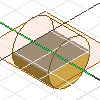
- Utwórz profil przy użyciu poleceń na karcie Szkic.
- Na karcie Model 3D, w panelu Utwórz, kliknij polecenie Wyciągnięcie proste, aby wyciągnąć profil do kształtu walca.
- W przeglądarce kliknij ikonę Początek, wybierz domyślne płaszczyzny konstrukcyjne, kliknij prawym przyciskiem myszy i kliknij przycisk Pokaż.
- Utwórz i umieść profil dla gwintów. Utwórz płaszczyznę szkicu na płaszczyźnie konstrukcyjnej prostopadle do zakończenia walca.
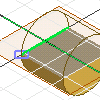
- Naszkicuj profil gwintu.
- Rzutuj górną lub dolną krawędź walca i oś konstrukcyjną na powierzchnię szkicu.
- Aby umieścić kształt profilu względem walca, powiąż go i dodaj wymiary. Zwykle profil powinien być odsunięty od końca cylindra, aby można było ustawić gwint dokładnie na górnej części walca.
- Utwórz gwinty. Aby rozpocząć, naszkicuj profil reprezentujący przekrój poprzeczny elementu zwoju. Następnie użyj polecenia Linia lub Oś konstrukcyjna, aby utworzyć oś obrotu zwoju.
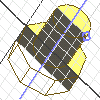
- Kliknij kartę Model 3D
 panel Tworzenie
panel Tworzenie  Zwój
Zwój  .
. - Określ profil oraz oś obrotu.
- Jako operację wybierz Wycięcie.
- Na karcie Rozmiar zwoju za pomocą menu Typ wybierz dwa parametry, które chcesz zdefiniować, i wprowadź wartości typu zwoju.
- Na karcie Zakończenia zwoju wybierz metodę zdefiniowania początku i końca zwoju.
- Kliknij kartę Model 3D